
Привет всем. Редактирование фотографий довольно увлекательное занятие. И для этого создано великое множество программ для компьютера, теперь уже и для смартфонов, в сети появляются все новые и новые онлайн-редакторы. Используя их, фотографию можно изменить до неузнаваемости. Сегодня познакомлю вас с очередным сервисом Background Burner, который поможет вырезать фото и вставить на другой фон онлайн.
Сервисов по изменению фона немного и они пользуются популярностью, так как процедуру по замене фона на фотографии в простом редакторе сделать не получится, а с фотошопом нужно уметь обращаться.
Сервис, с которым будем знакомиться разработан не специально для этого. В полной мере это интернет-магазин, который дает возможность изменить фото для лучшей наглядности продаваемых товаров.
Как вырезать фото и вставить на другой фон
Посмотрим, что может предложить Background Burner:
- автоматическое удаление фона
- удаление белого фона
- добавление и изменение фона
- работает с изображениями, рисунками и фотографиями
- сохранение в форматах PNG и JPG
- панорамное масштабирование
- пакетная обработка
Перед началом работы на Background Burner лучше сразу пройдите регистрацию, так как это придется сделать все равно, иначе невозможно будет скачать готовое изображение.
Сервис на английском языке, для удобства рекомендую использовать браузер, который переведет текст сайта, хотя можно и так работать.
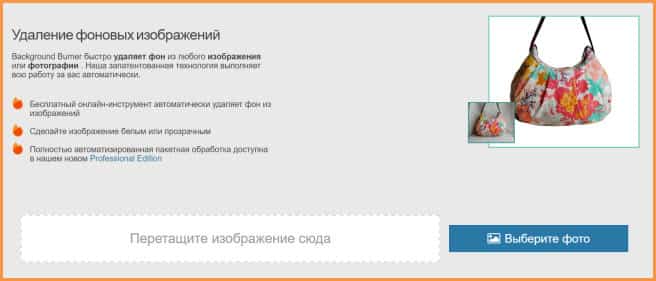
Вырезать фон
Для изменения изображения загружаю его и сразу же дракон начнет выжигать фон (автоматическая обработка).

На этом этапе получается не то, что хотелось. Как-то криво работает хваленая функция. Придется дорабатывать ручками. Выбираю любое изображение и нажимаю “Обработать”.
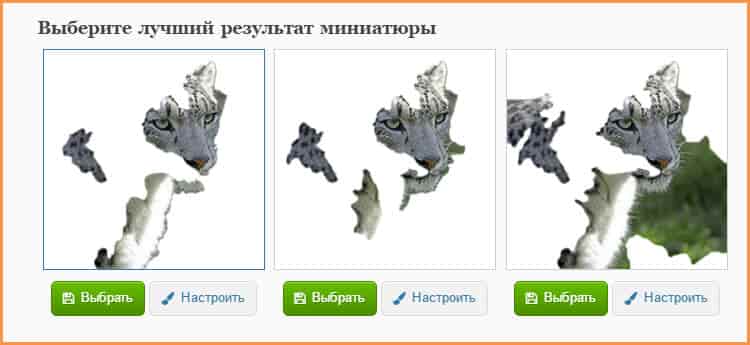
На изображении видно границы, обозначенные желтыми линиями. Они разграничили объект неправильно, но это не страшно. За несколько минут можно все исправить и для этого имеются специальные инструменты. По аналогии работает онлайн-редактор PIZAR, если интересно смотрите.
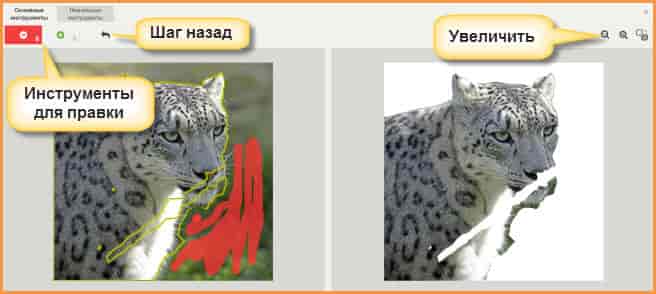
Инструментом правки являются зеленая и красная кисти с выбором различного диаметра. Со стороны нужной части изображения желтую границу подгоняю к границе объекта, а красную кисть использую на стороне фона.
Для более удобного редактирования изображение лучше увеличить, а объем кисти немного уменьшить.
Если, что-то не получилось, всегда можно сделать шаг назад и продолжить вычерчивать объект.
На этом этапе закончил и сохраняю полученное изображение.
Готовое изображение можно сохранить на компьютер (на белом фоне или прозрачном), получить ссылку или поделиться в соц. сетях.
Замена фона
Для замены фона перехожу к следующему этапу, нажав на кнопку “Заменить фон”.
Фон можно подобрать из представленной галереи либо загрузить свой.
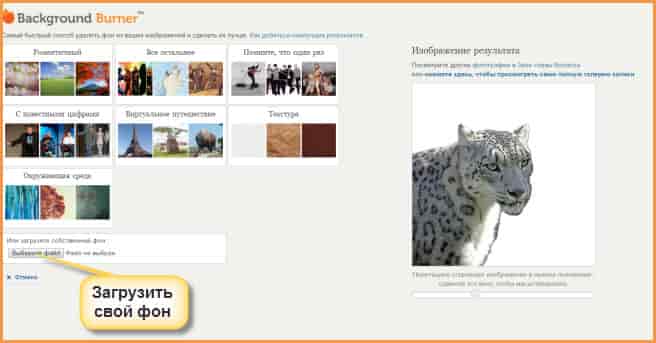
В окне просмотра объект можно увеличивать или уменьшать, а также перемещать в любое место.

По окончании редактирования все сохраняю.
Рядом с кнопкой имеется надпись “Добавить этот рисунок в зал славы”. Это значит, его могут увидеть все пользователи сервиса и оценить по достоинству.
В новом окне под изображением появляется кнопка “Скачать”. Сохраняю все на компьютер.
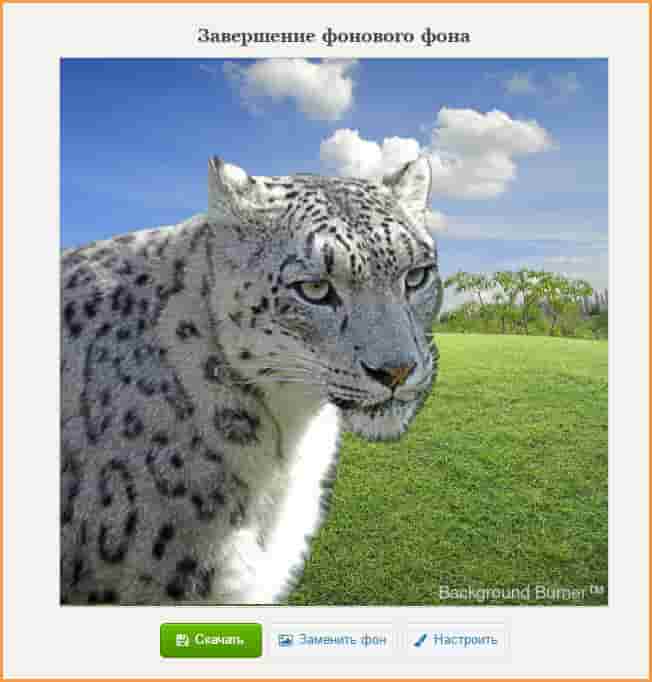
В готовом изображении в нижней части будет водяной знак сервиса – это небольшая плата за бесплатное использование.
Избавиться от водяного знака можно после приобретения одного из платных тарифов. Но я думаю это лишнее, надпись сильно не мешает.
Такой вот интересный инструмент, который поможет вырезать фото и вставить на другой фон в онлайн-сервисе Background Burner.

Спасибо за обзор. Хорошо, что сейчас можно найти достаточно много онлайн-сервисов для редактирования изображений, такие вещи часто требуются 🙂